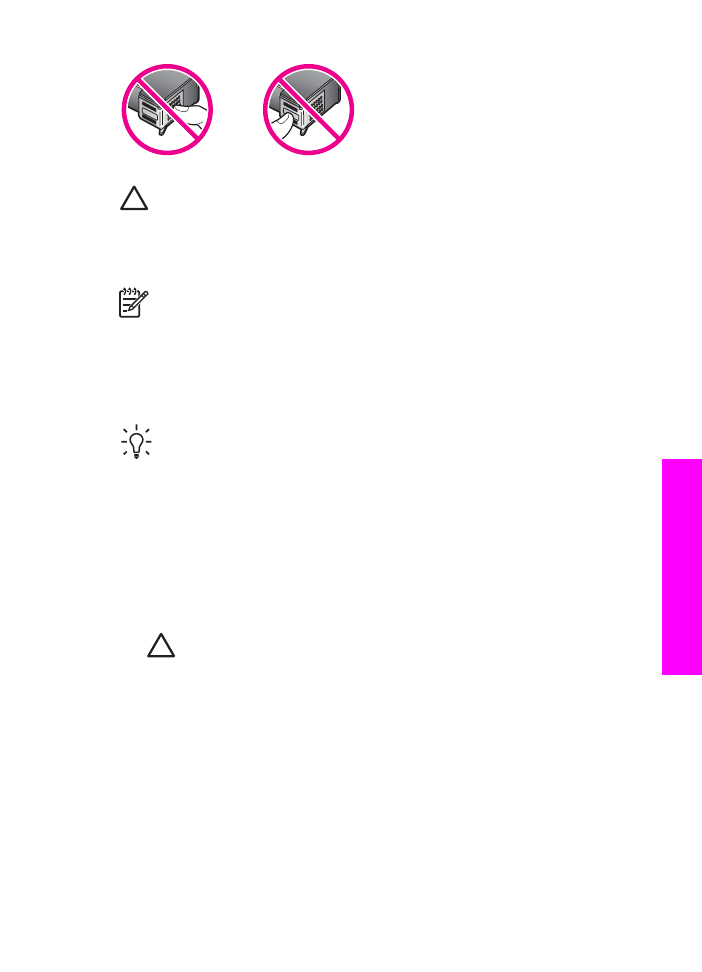
Mengganti print cartridge
Jika level tinta print cartridge rendah, sebuah pesan muncul pada layar panel kontrol.
Catatan
Anda juga dapat memeriksa perkiraan jumlah tinta yang tersisa pada
cartridge melalui perangkat lunak HP Image Zone yang menyertai
HP All-in-One Anda. Untuk informasi, baca
Memeriksa level tinta yang tersisa
.
Saat pesan peringatan level tinta rendah muncul pada layar panel kontrol, pastikan
Anda telah memiliki persediaan print cartridge penggantinya. Anda juga sebaiknya
mengganti print cartridge ketika teks terlihat kurang jelas atau bila Anda mengalami
masalah kualitas cetak yang terkait dengan print cartridge.
Tip
Anda juga dapat menggunakan instruksi ini untuk mengganti print
cartridge hitam dengan print cartridge foto atau print cartridge foto hitam-putih
untuk pencetakan foto berwarna atau foto hitam-putih berkualitas tinggi.
Untuk menemukan nomor pemesanan semua print cartridge yang didukung
HP All-in-One Anda, lihat
Memesan print cartridge
. Untuk membeli cartridge printer
HP All-in-One Anda, login ke
www.hp.com
. Jika diminta, pilih negara/regional, ikuti
petunjuk untuk memilih produk Anda, dan klik salah satu link belanja pada halaman
web.
Untuk mengganti print cartridge
1.
Pastikan HP All-in-One menyala.
Perhatian
Jika HP All-in-One mati saat Anda mengangkat pintu akses
print-carriage untuk meraih print cartridge, HP All-in-One tidak akan
melepaskan cartridge untuk penggantian. Anda dapat merusak
HP All-in-One jika print cartridge tidak terpasang dengan aman di sisi
kanan saat Anda mencoba mengeluarkannya.
2.
Buka pintu akses print-carriage dengan mengangkat dari bagian tengah depan
perangkat, hingga pintu terkunci.
Print carriage terletak agak jauh di sisi kanan HP All-in-One.
Panduan pengguna
171
Merawat
HP All-in-One
Anda
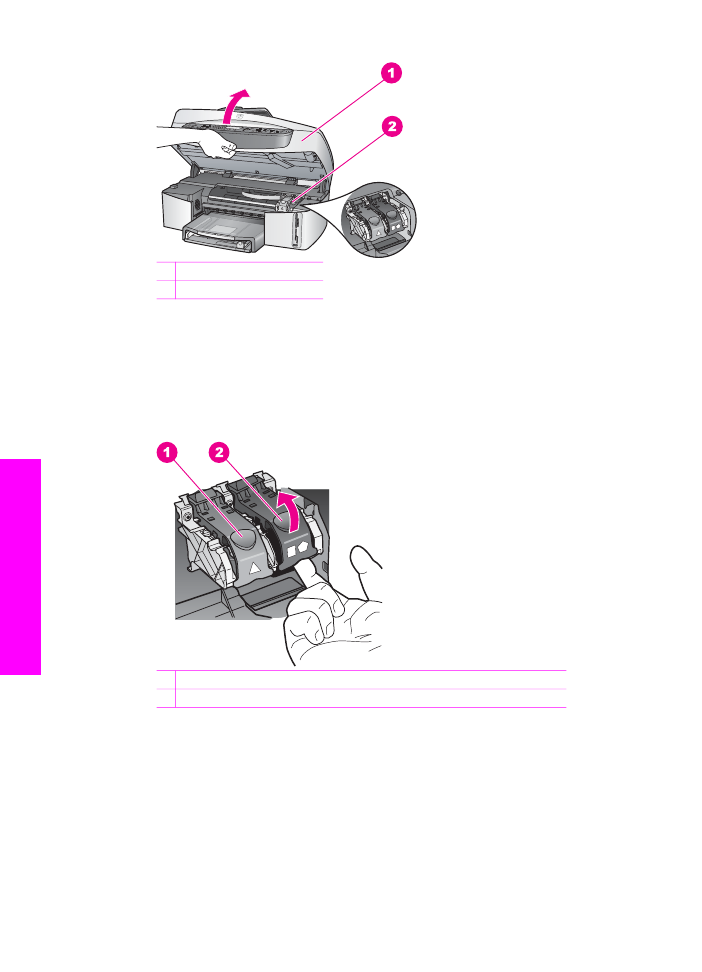
1 Pintu akses print carriage
2 Print carriage
3.
Ketika print carriage idle dan tak bekerja, tekan kebawah dan angkat panel di
dalam HP All-in-One.
Jika Anda mengganti print cartridge tiga-warna, angkat kait berwarna hijau di
sebelah kiri.
Jika Anda mengganti print cartridge hitam, foto, atau foto hitam-putih, angkat kait
berwarna hitam di sebelah kanan.
1 Kait print cartridge untuk print cartridge tiga-warna
2 Kait print cartridge untuk print cartridge hitam, foto, dan foto hitam-putih
4.
Tekan print cartridge ke bawah untuk melepaskannya, lalu tarik ke arah Anda,
keluar dari tempatnya.
Bab 15
172
HP Officejet 7200 All-in-One series
Merawat
HP All-in-One
Anda
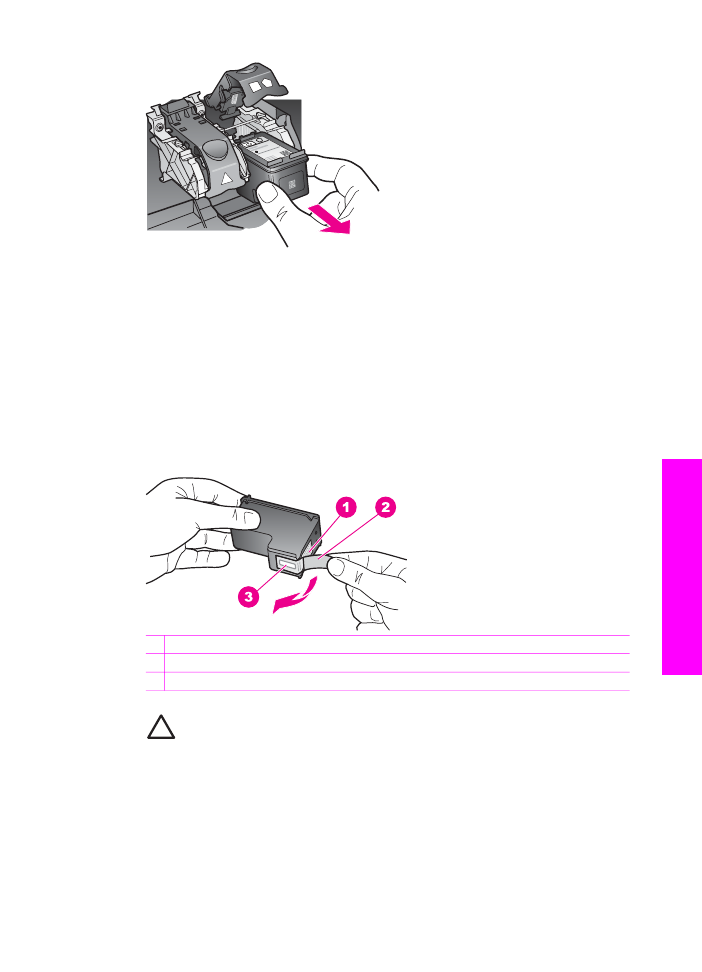
5.
Jika Anda melepaskan print cartridge hitam untuk memasang print cartridge foto
atau foto hitam-putih, masukkan print cartridge hitam ke dalam pelindung print
cartridge. Untuk maklumat lanjut, lihat
Menggunakan pelindung print cartridge
.
Jika Anda memindahkan cartridge printer karena tinta tinggal sedikit atau habis,
daur ulang cartridge printer. Program Daur Ulang Pasokan HP Inkjet tersedia di
banyak negara/wilayah dan memampukan Anda mendaur ulang print cartridge
tanpa biaya. Untuk informasi lebih lanjut, kunjungi situs web di:
www.hp.com/hpinfo/globalcitizenship/environment/recycle/inkjet.html
6.
Buka print cartridge baru dari kotaknya dan dengan berhati-hati hanya
menyentuh plastik hitamnya, perlahan-lahan lepaskan pita plastik dengan
menarik bagian ujung yang berwarna merah jambu.
1 Kontak berwarna kekuningan
2 Pita plastik dengan label tarik merah jambu (harus dilepaskan sebelum pemasangan)
3 Saluran tinta di bawah pita
Perhatian
Jangan sentuh kontak berwarna kekuningan atau saluran
tinta. Jika bagian ini tersentuh akan menimbulkan kemacetan, kesalahan
tinta, dan sambungan listrik terganggu.
Panduan pengguna
173
Merawat
HP All-in-One
Anda
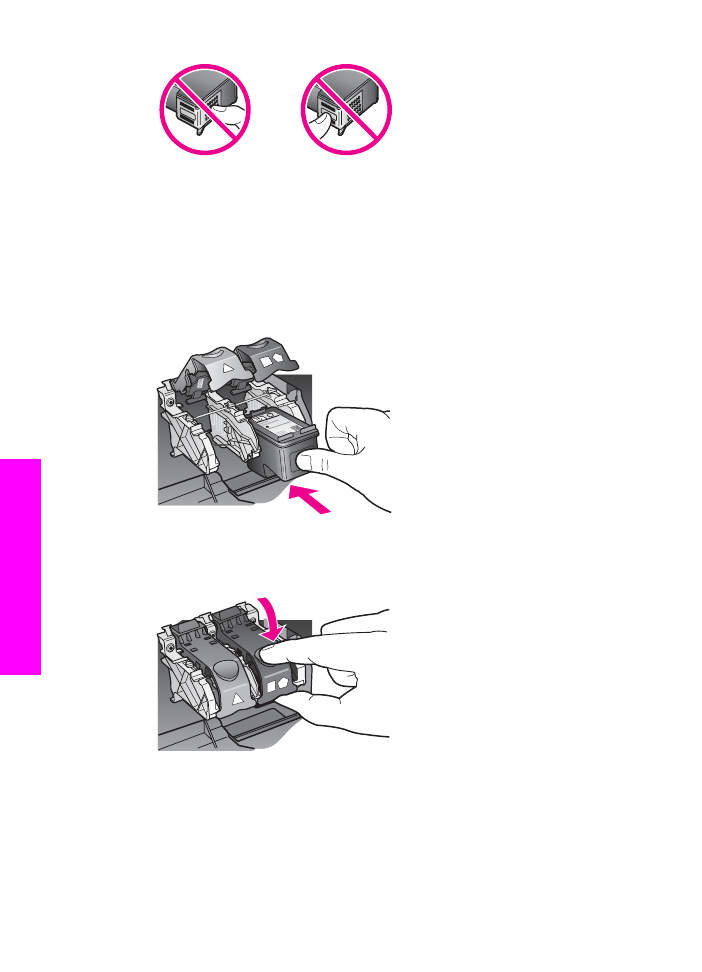
7.
Geser print cartridge yang baru ke bawah pada slot yang kosong. Dorong print
cartridge ke depan hingga terpasang dengan benar.
Jika print cartridge yang Anda pasang memiliki segitiga putih pada labelnya,
geser cartridge printer ke slot sebelah kiri. Tutupnya berwarna hijau dengan
segitiga putih yang jelas.
Jika print cartridge yang Anda pasang memiliki tanda segiempat putih atau
segilima putih pada labelnya, dorong print cartridge ke dalam slot di sisi kiri.
Tutupnya berwarna hitam dengan kotak putih dan segilima putih yang jelas.
8.
Tekan pengunci ke bawah sampai berhenti. Pastikan pengunci mengunci tab
bawah.
9.
Tutup pintu akses print carriage.
Bab 15
174
HP Officejet 7200 All-in-One series
Merawat
HP All-in-One
Anda